빠르게 앱을 시작하는 매끄러운 방법을 찾고리눅스 데스크탑에서 파일을 찾으십니까? 시냅스를 확인하십시오! 입력 할 때 원하는 것을 지능적으로 찾을 수있는 Linux 용 컨텍스트 실행 도구입니다.
이 가이드에서는 Synapse를 설정하고 사용하는 방법을 설명합니다. 앱을 설치하고, 검색하고, 플러그인을 활성화하는 방법을 알려드립니다!
시냅스 설치
시냅스 검색 런처는Linux 커뮤니티는 꽤 오랫동안 사용되었으므로 가장 인기있는 배포판에 설치하는 것은 어려운 일이 아닙니다. 런처를 원하는 배포판으로 가져 가려면 터미널을 시작하고 사용중인 OS에 맞는 지침을 따르십시오.
참고 : Synapse를 사용하려면 Ubuntu, Debian, Arch Linux, Fedora, OpenSUSE 또는 소스 코드를 처음부터 컴파일 할 수 있어야합니다.
우분투
많은 우분투 풍미가 Synapse를 앱 실행기로 사용합니다. 그래도 Ubuntu를 사용하고 있고 아직 실행 중이 아닌 경우 다음을 사용하여 빠르게 설치할 수 있습니다. 적절한 명령.
sudo apt install syapse
데비안
데비안 리눅스 용 시냅스가 필요하십니까? 터미널 창을 시작하고 다음을 사용하십시오. 아파트 입수 명령. 이 Synapse 버전은 최신 버전이 아닙니다 (데비안의 대부분의 소프트웨어에서 일반적 임). 시냅스 도구가 새로운 기능을 추가하는 데 시간이 오래 걸리므로 오래된 패키지는 영향을 미치지 않습니다.
참고 : 데비안 리눅스 PC 용 Synapse 최신 버전이 필요하십니까? 가이드를 따라 데비안에서 최신 소프트웨어를 설치하는 방법을 배우십시오!
sudo apt-get install synapse
아치 리눅스
Synapse는 커뮤니티 소프트웨어 저장소를 통해 Arch Linux에서 사용 가능합니다. 설치하려면 "커뮤니티"가 활성화되어 있는지 확인하고 터미널 창에 다음 Pacman 명령을 입력하십시오.
sudo pacman -S synapse
페도라
Synapse는 모든 최신 버전의 Fedora Linux에서 사용할 수 있으며 다음을 입력하여 빠르게 설치할 수 있습니다. Dnf 아래 명령.
sudo dnf install synapse
오픈 수세
OpenSUSE는 기본 소프트웨어 소스에서 Synapse 실행기를 지원합니다. 현재 운영 체제의 모든 최신 릴리스에 사용할 수있는 패키지가 있습니다. 설치하려면 사이퍼.
sudo zypper install Synapse
일반 리눅스
Linux 배포판을 사용하지 않습니까시냅스 지원? 그렇다면 소스에서 코드를 작성해야합니다. 프로그램을 컴파일하려면 터미널 창을 열고 아래의 단계별 지침을 따르십시오.
Synapse의 소스 코드는 개발자의 공식 런치 패드 페이지에 있습니다.
1 단계: 설치 wget Linux PC에 도구를 다운로드합니다. 그런 다음이를 사용하여 최신 Synapse 소스 코드를 다운로드하십시오.
wget https://launchpad.net/synapse-project/0.3/0.2.99.4/+download/synapse-0.2.99.4.tar.xz
2 단계: 를 사용하여 Synapse 프로그램의 소스 코드를 폴더로 추출하십시오. 타르 명령.
sudo tar xvf synapse-0.2.99.4.tar.xz
3 단계 : 터미널 세션을 홈 폴더에서 새 synapse-0.2.99.4 폴더로 이동하고 CD 명령.
cd synapse-0.2.99.4/
4 단계 : configure 스크립트를 실행하십시오. 프로그램을 성공적으로 빌드하기 위해 설치해야 할 종속성을 파악하는 데 도움이됩니다.
./configure
5 단계 : 실행 하다 명령을 작성하고 코드를 컴파일하십시오.
make
6 단계 : 다음과 같이 Linux PC에 Synapse를 설치하십시오 설치하다.
sudo make install
시작할 때 실행
Synapse는 Linux PC에 설치되어 있습니다. 그러나 PC를 시작할 때마다 수동으로 열어야하는 경우에는 편리하지 않습니다. 대신 항상 백그라운드에서 실행하고 기다리는 것이 훨씬 더 똑똑합니다.
시작시 Synapse를 실행하려면 아래의 단계별 지침을 따르십시오.
1 단계: 시냅스를 시작하십시오.
2 단계: 시스템 트레이에서 Synapse 아이콘을 마우스 오른쪽 버튼으로 클릭하십시오.
3 단계 : 시스템 트레이 메뉴에서 "기본 설정"을 선택하십시오.
4 단계 : "일반"탭을 클릭하고 "로그인시 시작"을 찾아 옆에있는 확인란을 선택하십시오.
5 단계 : "닫기"를 클릭하십시오.
시작 상자를 확인한 후 Linux PC가 켜지 자마자 Synapse가 항상 시작됩니다.
시냅스 사용
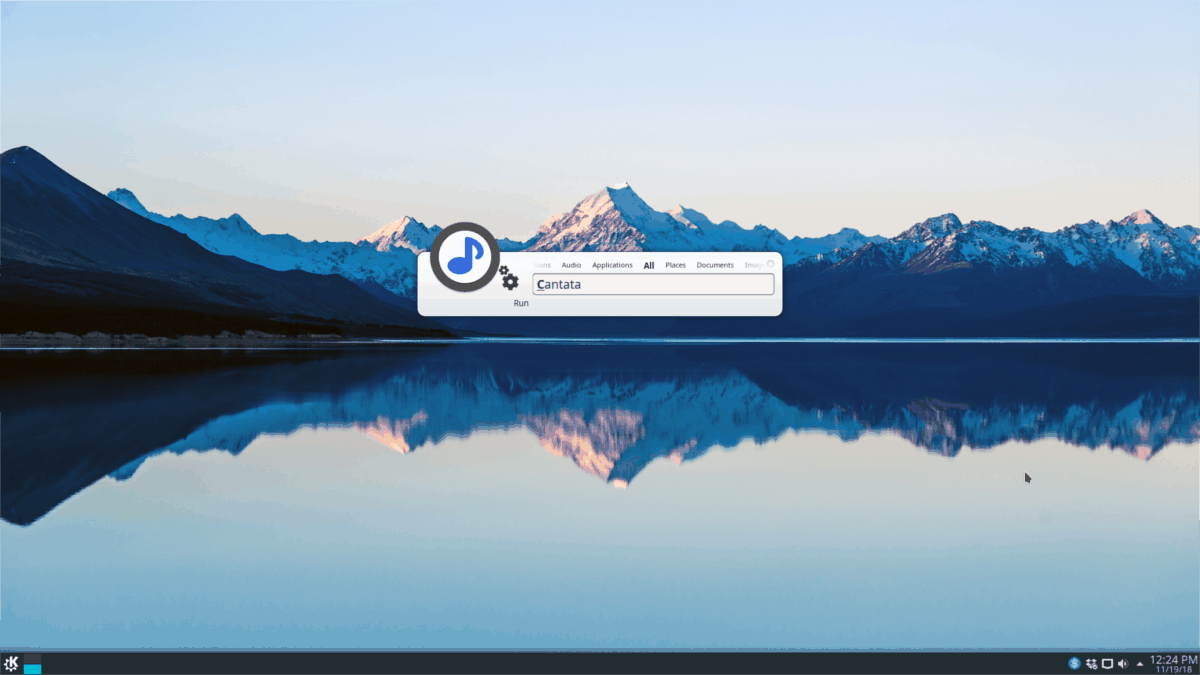
Synapse는 검색어의 내용에 따라 컴퓨터에서 원하는 것을 검색하여 작동합니다. 검색을하려면 Ctrl + 스페이스 키보드에서. 그런 다음 입력을 시작하십시오. 입력하면 Synapse가 검색 결과에서 제안을 시작합니다. 찾고있는 검색 결과가 표시되면를 눌러 시작하십시오. 들어가다 키보드에서.
활성화 단축키 변경
Synapse의 기본 활성화 바로 가기는 Ctrl + 스페이스. 그것은 대부분의 사람들에게 효과적이지만 전부는 아닙니다. 기본 단축키가 성가 시다면 다른 것으로 바꾸는 것을 고려하십시오!
실행기의 기본 활성화 바로 가기를 변경하려면 시스템 트레이에서 Synapse 아이콘을 마우스 오른쪽 버튼으로 클릭하고 "기본 설정"을 선택한 다음 설정 영역의 "바로 가기"섹션을 찾으십시오.
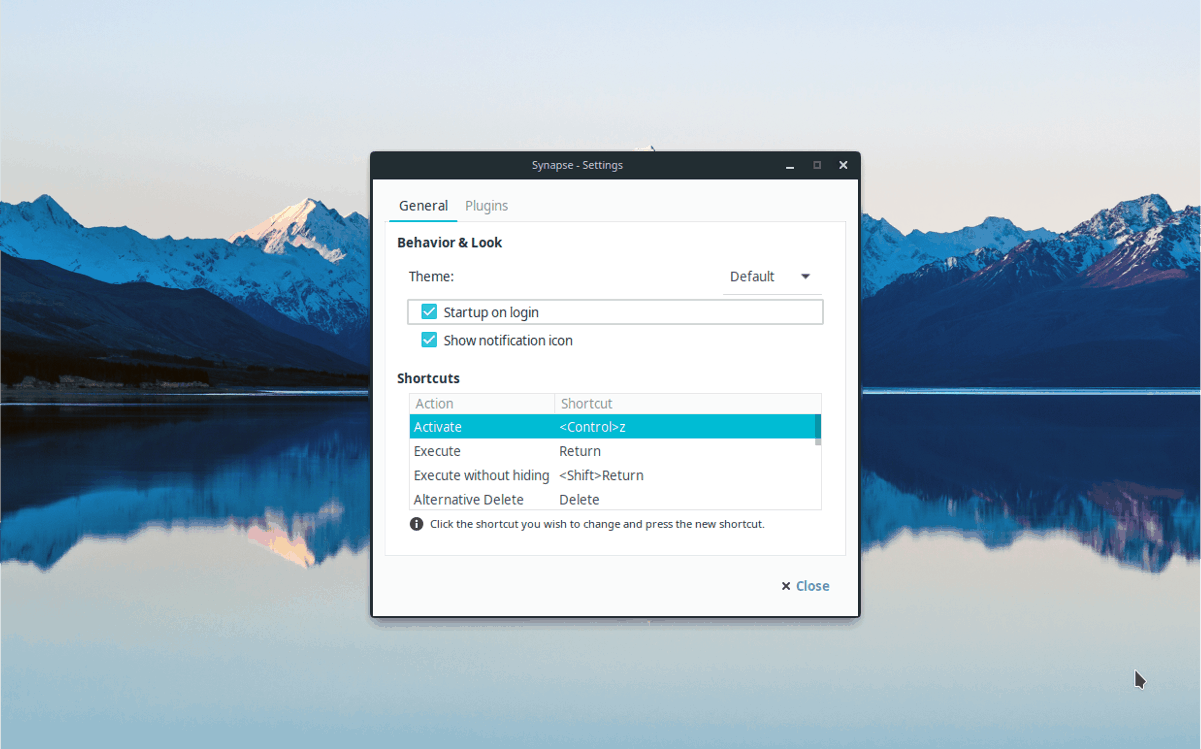
“바로 가기”에서“활성화”를 찾은 다음“<Control> Space”를 두 번 클릭하여 새 키보드 조합에 바인딩하십시오.
테마 변경
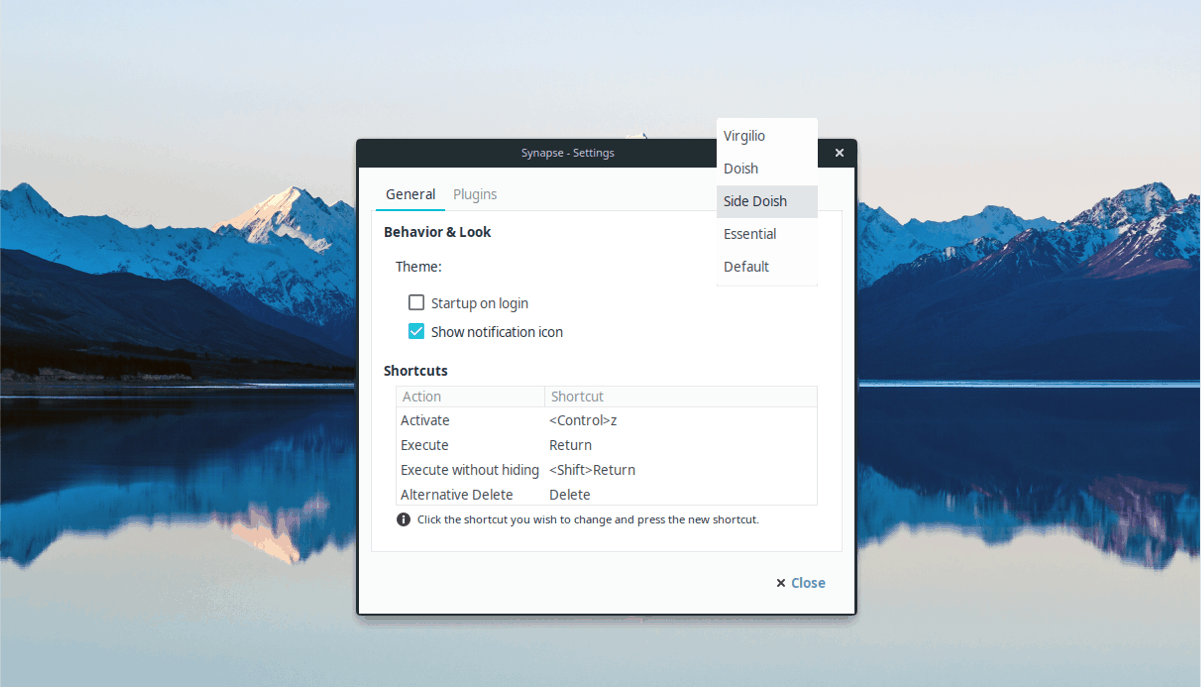
시냅스의 기본 모습이 마음에 들지 않습니까? 기본 설정 영역에서 "테마"옆에있는 드롭 다운 메뉴를 클릭하여 변경하십시오. 새로운 테마를 선택하면 Synapse가 즉시 테마로 변경됩니다!
기능 활성화 / 비활성화
시냅스는 많은 멋진 기능을 제공합니다 (일명검색 환경을 향상시키는 플러그인)이 기본적으로 제공됩니다. 그러나 이러한 플러그인 중 일부가 기본적으로 켜져있는 것은 아닙니다. Synapse 용 플러그인을 확인하려면 시스템 트레이에서 아이콘을 마우스 오른쪽 버튼으로 클릭하고 "기본 설정"을 선택한 다음 "플러그인"탭을 클릭하십시오.
Synapse의 "Plugin"영역에는 탐색 할 수있는 다양한 플러그인 (활성화 및 비활성화) 목록이 있습니다.
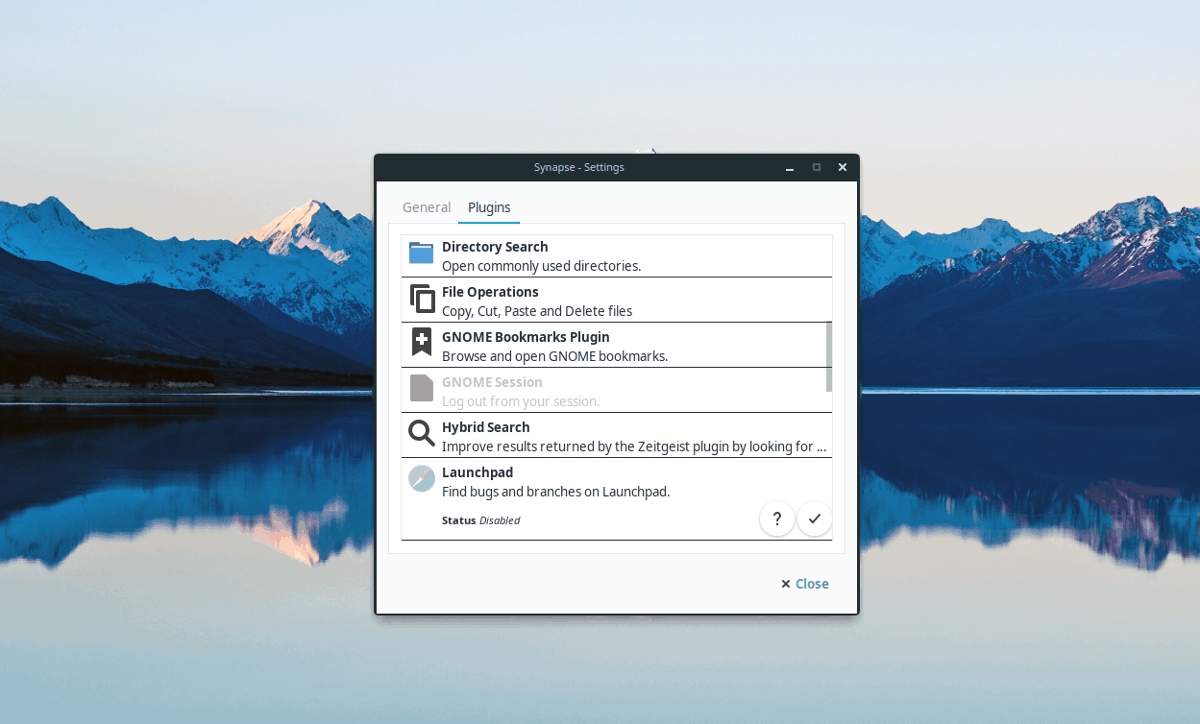
기능을 켜려면 회색으로 표시된 플러그인을 클릭 한 다음 확인 기호를 선택하십시오. 기능을 비활성화하려면 "X"를 클릭하십시오.













코멘트